ぼかしギャラリーの機能以外にもPhotoshop CC 2014では強化されているポイントはいくつもあるが、なかでも特に強力になった機能は“コンテンツに応じる”だ。(……。もっと違う名称はなかったのだろうかと思う人はとても多いと思うが)特定操作に対してPhotoshop側が“コンテンツに応じて”最適な処理をしてくれる機能だ。この機能は一度使用すると、以降からお礼を言うレベルになるほど便利だ。強化ポイントは“塗りつぶし”、“コンテンツに応じた移動ツール”、“パッチ”にカラー適用が導入された点。同時にアルゴリズムも更新され、さらに賢くなっている。
そんなわけで、この“コンテンツに応じる”機能をつかって、筆者宅で活躍しているエンスカイ製『艦隊これくしょんー艦これー零戦五二型(埼玉酒保妖精版)USB扇風機』(価格3218円)さんをサクッと空に飛ばしてあげようと思う。涼風を送ってくれる妖精さんが、なんだか空を飛びたそうに見えたからだ。
 |
|---|
| ↑ちなみに同製品はUSB扇風機であり、扇風機用のファンとスケールを合わせたファンのふたつが用意されている。個人的には2014年のUSB扇風機のイチオシだ。写真では機銃とピトー管、アンテナ支柱がないのだが、これは撮影中に大自然に旅立ってしまったから……(泣)。製品版には差し込み式で用意されているので安心してほしい。 |
 |
|---|
| ↑窓辺でちょっとかっこいい感じに(つまり逆光で)撮影し、Photoshop CC 2014へ撮影データを取り込んだところ。 |
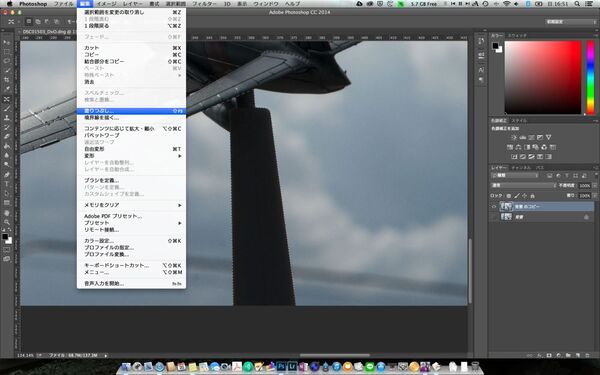 |
|---|
| ↑まずは零戦五二型に付いている支柱を消そう。この場合、ツールボックスにある“塗りつぶし”ではなく、“編集”メニューにある“塗りつぶし”を使用する。また画角的に落下式増設燃料タンクと支柱が被っていたので、これも消す方向に。 |
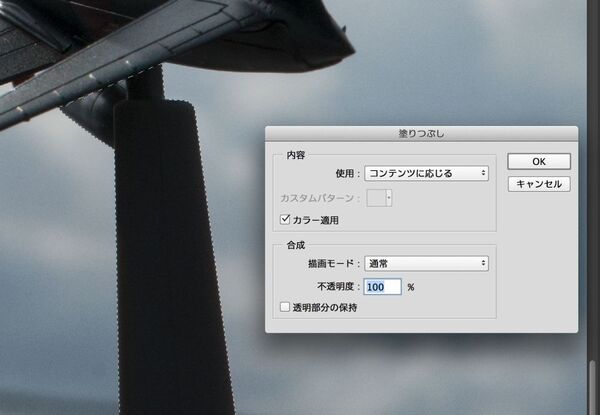 |
|---|
| ↑“塗りつぶし”のウィンドウが表示されたら、“カラー適用”にチェックを入れて“OK”をクリックしよう。 |
 |
|---|
| ↑素晴らしい。Photoshop CC 2014御大が自動的に周囲との違和感を少なめにして支柱を消してくれた。このおかげで作業時間を大きく短縮できるのが“コンテンツに応じる”の超魅力的な所以なのだ。 |
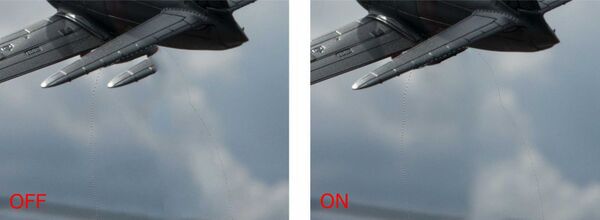 |
|---|
| ↑左が“カラー適用”オフ、右が“カラー適用”オンの場合の違い。この差はあまりにも大きい。先ほどはまじめに選択範囲を指定していたが、実はテキトーにちょちょいとやる感じでも大丈夫だったりする。 |
 |
|---|
| ↑次は零戦五二型の場所をもうちょっと真ん中に寄せたい。そんなときは“コンテンツに応じた移動ツール”を使用する。これも上部のパラメーターで構造とカラー適用の値を変更できる。なお範囲選択は、“焦点領域”機能を使えば1発。 |
 |
|---|
| ↑わりと大きなことを言ってきたが、カラー適用は背景の補足がときどき上手くいかず、下のほうの電線が切れてしまったことも。この手の背景は苦手なのかもしれない。 |
 |
|---|
| ↑そしてこちらが零戦五二型に対して“塗りつぶし”を実行した結果。電線が出てきてしまったが、あとは問題ないほど自然。2014年版のアップデートでは、万が一うまくいかなかった場合でも、回避ルートが増えた印象が強い。よって呪詛を垂れ流す確率がだいぶ減りそうだ。 |
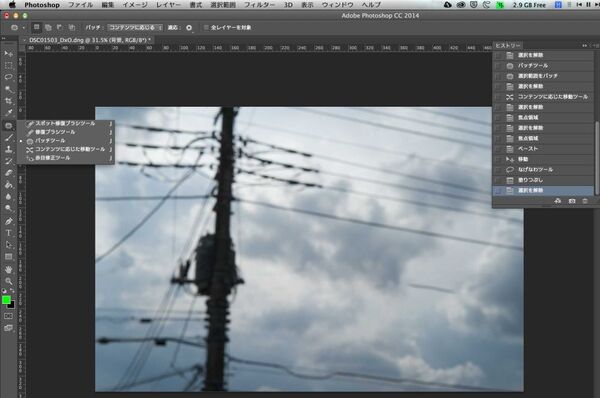 |
|---|
| ↑この場合、役に立つのが“パッチツール”。これもPhotoshop CC 2014からカラー適用に対応している。 |
 |
|---|
| ↑テキトーに範囲選択をする。 |
 |
|---|
| ↑ドラッグすると参照先を選べる。 |
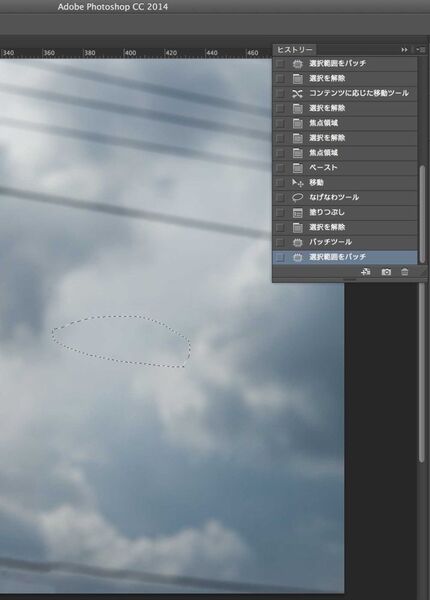 |
|---|
| ↑実行! またも素晴らしい。自動的に自然な感じにしてくれる。筆者はいままでパッチツールをスルーしていたため、このとき脳内には宇宙ネコが浮かんでいた。 |
(編集部注:宇宙ネコとは、ネットで話題になった宇宙×猫の合成画像のこと。パッチツールを初めて使ったときの林氏の表情はきっとこんな顔だった。)
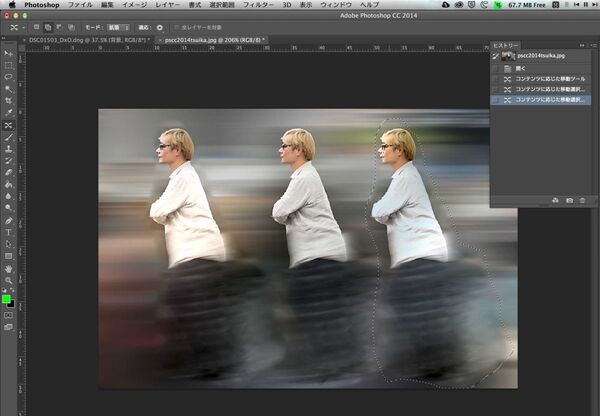 |
|---|
| ↑“コンテンツに応じた移動ツール”は軽いグラデーションがある背景や上記ような複製パターンに強いとみた。十傑走りをした上に分身までしてしまった。 |
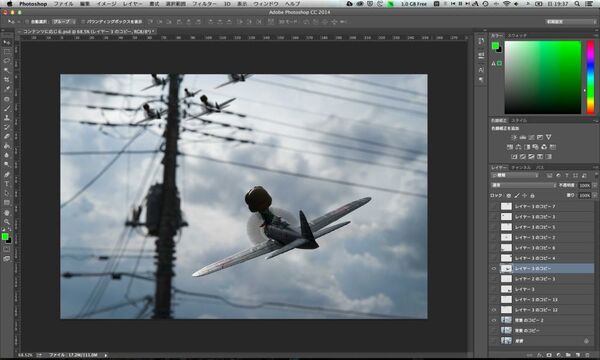 |
|---|
| ↑最後は“スピンぼかし”でプロペラをわかりやすく回転させて終了。あとなんとなく遠くにもコピーしてみたが、電線の向こうっぽくするのも“パッチツール”であっさりできた。 |
(参照:記事『十傑集走りもできちゃうPhotoshop CC 2014の新“ぼかし”機能を試す』)
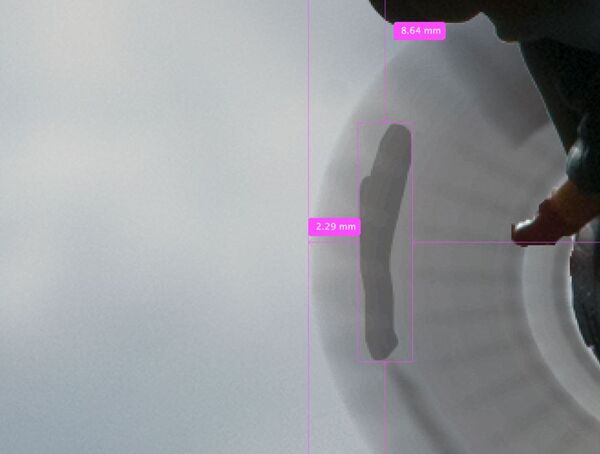 |
|---|
| ↑ものすごく地味だがGoodな追加機能としては、移動中にCTRL(Macの場合はコマンド)キーを押すと等間隔でフィットしてくれる機能もある。これはPhotoshopでデザイン作業をする人が多いことから、新たに追加したのだとか。 |
 |
|---|
| ↑さらに妖精さんを増やして満足してみたり。 |
 |
|---|
以上、ギリギリ加工したものとわかるところにして遊んでみたりしたので本記事を終わる。
©2014 DMM.com/KADOKAWA GAMES All Rights Reserved.
週刊アスキーの最新情報を購読しよう



